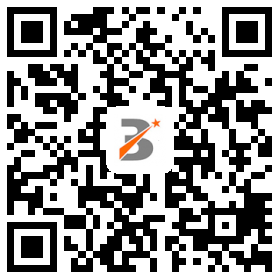wps2016卸载后安装office2013问题处理汇总
.png)
很多朋友会遇到删除wps软件后,再安装office软件,office软件图标显示不正常或者各种使用问题,原因是在删除wps时候,未使用正确的方法导致,以下给大家分享一下如何正确删除wps软件,在安装office软件可以正常使用。
注意-如果已经删除wps,安装office的情况下,请在安装一遍wps,执行以下操作。
.png)
1.重新安装WPS,在开始菜单找到WPS的“配置工具”并打开;
具体操作:开始-->所有程序-->WPS Office-->WPS Office 工具-->配置工具
2.在“配置工具”中取消勾选WPS默认为我们打开的指定文件;(勾选兼容第三方软件
让后删除wps)
具体操作:配置工具-->高级,在“兼容设置”分页中,取消勾选红框中的选项,点击“确定”
.png)
.png)
3.点击确定后,桌面的图标会重新关联,即可以Microsoft Office的图标显示Word、Excel、PowerPoint文档啦。
.png)
4.最后,卸载WPS Office。
具体操作:开始-->所有程序-->WPS Office-->WPS Office 工具-->卸载-->勾选“我想直接卸载WPS”-->取消勾选“保留用户配置文件以便下次使用”-->开始卸载。
卸载时务必取消勾选“保留用户配置文件以便下次使用”!
.png)
如果很不幸这样还是不行的话,那就只能去修改注册表了,博主就是这样的,哈哈哈~
"Windows+R"打开运行菜单,输入"regedit"打开注册表。
找到异常显示图标文件格式对应的子键
Word图标:
[HKEY_CLASSES_ROOT\Word.Document.12\DefultIcon] 对应docx
[HKEY_CLASSES_ROOT\Word.Document.8\DefultIcon] 对应doc
Excel图标:
[HKEY_CLASSES_ROOT\Excel.Sheet.12\DefultIcon] 对应xlsx
[HKEY_CLASSES_ROOT\Excel.Sheet.8\DefultIcon] 对应xls
PPT图标:
[HKEY_CLASSES_ROOT\PowerPoint.Show.12\DefultIcon] 对应pptx
[HKEY_CLASSES_ROOT\PowerPoint.Show.8\DefultIcon] 对应ppt
DefultIcon是图标文件,双击打开之后,会发现“数值数据“对应的是WPS的相关路径(流氓软件),找到本地Word或Excel、Power Point的安装路径,替换路径。
Word路径改成:C:\Program Files\MicrosoftOffice\Office16\wordicon.exe,0
Excel路径改成:C:\Program Files\MicrosoftOffice\Office16\xlicons.exe,0
PPT路径改成:C:\Program Files\MicrosoftOffice\Office16\pptico.exe,0
---------------------